Како променити почетну страницу менаџера задатака у оперативном систему Виндовс 11
Мицрософт Виндовс 11 Јунак / / September 09, 2022

Последњи пут ажурирано

Да ли често користите Таск Манагер у оперативном систему Виндовс 11? Можете га конфигурисати тако да се отвара на картици која вам је најпотребнија. Овај водич ће објаснити како.
Менаџер задатака у оперативном систему Виндовс је моћан уграђени алат који вам даје много информација о вашем систему. На пример, можете пронаћи детаље о перформансама и ресурсима о покретању услуга и апликација.
Међутим, подразумевано, Таск Манагер се отвара на картици Процеси. Ако стално прелазите на другу картицу, можда бисте желели да промените ово понашање. На пример, можда ћете морати да промените почетну страницу менаџера задатака у оперативном систему Виндовс 11 у нешто друго, као што су картице Перформансе или Детаљи.
Овај чланак ће вам показати како да промените почетну страницу менаџера задатака у нешто друго.
Како променити почетну страницу менаџера задатака на Виндовс 11 (застарели)
Постоји застарела подразумевана страница за покретање у оперативном систему Виндовс 11, а нова ће ускоро доћи у Виндовс 11. Прво ћемо погледати промену застареле подразумеване почетне странице.
Да бисте променили почетну страницу менаџера задатака у оперативном систему Виндовс 11:
- Отвори Старт мени.
- Тражити Таск Манагер и изаберите резултат са врха.
- Такође можете користити пречицу на тастатури Цтрл + Схифт + Есц да бисте директно отворили Таск Манагер.
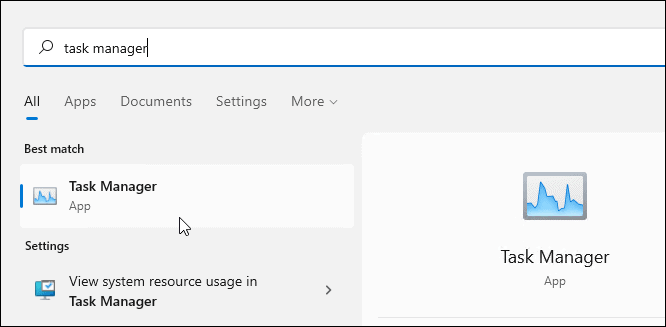
- Такође можете користити пречицу на тастатури Цтрл + Схифт + Есц да бисте директно отворили Таск Манагер.
- Када Таск Манагер отвори, кликните Опције > Постави на подразумевано и изаберите страницу коју желите да отворите подразумевано. На пример, овде га мењамо у Покренути.
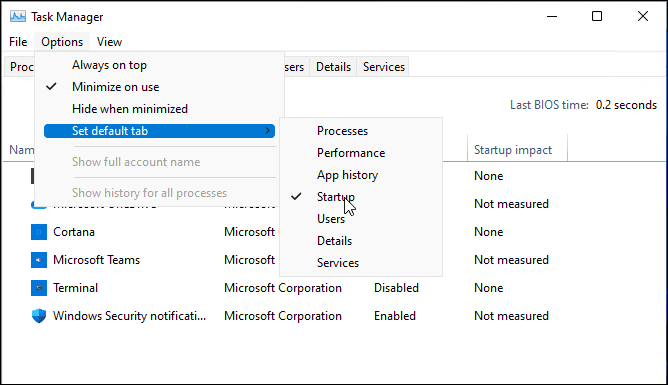
Када се Таск Манагер покрене, отвориће се подразумевана страница на коју сте га поставили у горњим корацима.
Како променити почетну страницу менаџера задатака на Виндовс 11 (ново)
Прозор 11 добија нови дизајн менаџера задатака. Ако користите Виндовс 11 са овом верзијом Менаџера задатака, мораћете да следите ове кораке.
Да бисте променили подразумевану почетну страницу у новом Таск Манагер-у у оперативном систему Виндовс 11:
- Кликните Почетак дугме или притисните Виндовс тастер и тражи Таск Манагер.
- Кликните на горњи резултат.
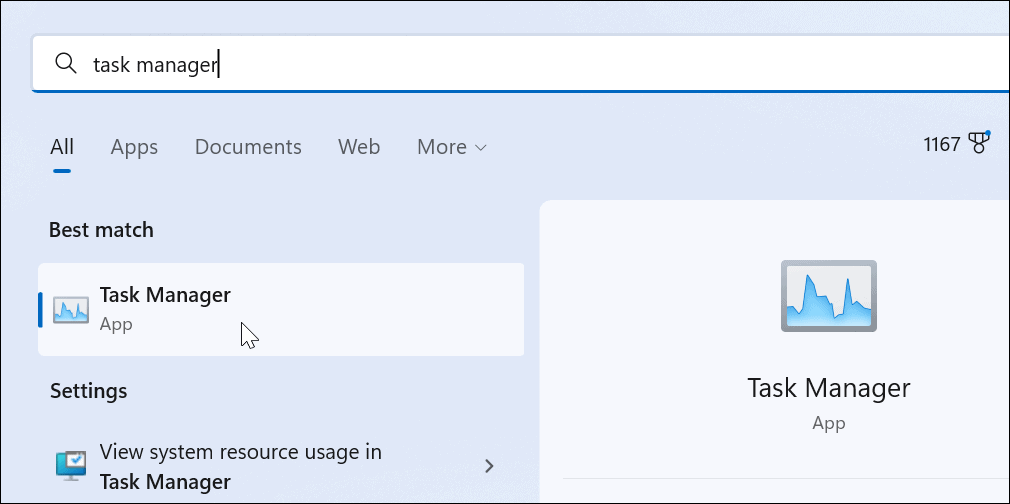
- притисните хамбургер мени икона у горњем левом углу колоне. То ће приказати имена сваке иконе.
- Кликните на Подешавања у доњем левом углу.
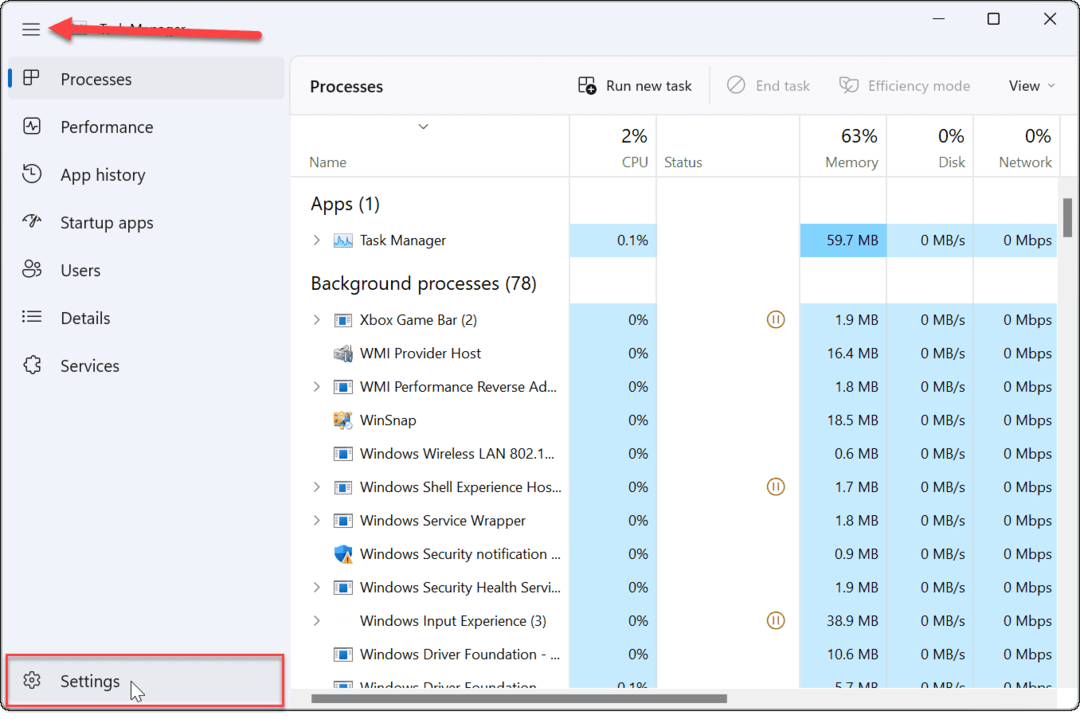
- Испод Подешавања, користите падајући мени испод Подразумевана почетна страница да изаберете почетну страницу коју желите да користите.
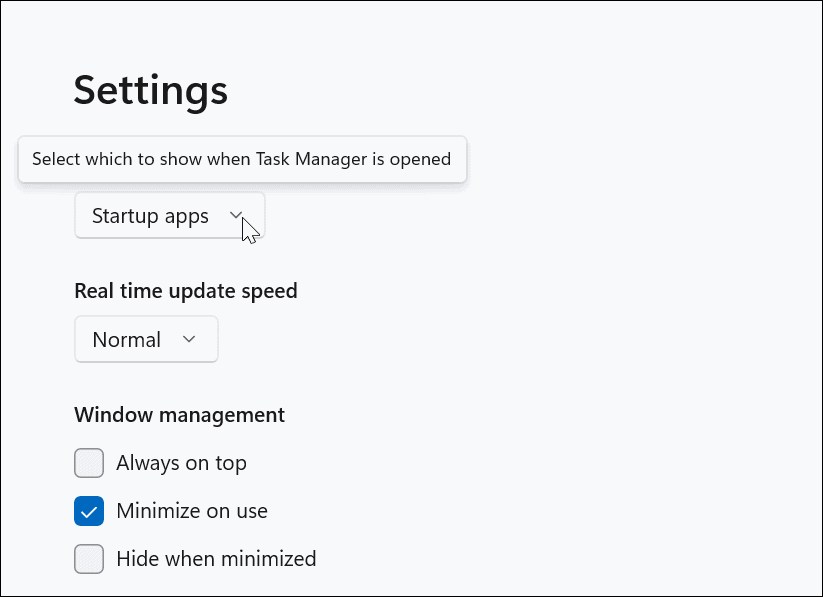
- Можете бирати између Процеси, перформансе,Историја апликација,Почетне апликације, корисници, детаљи, и Услуге.
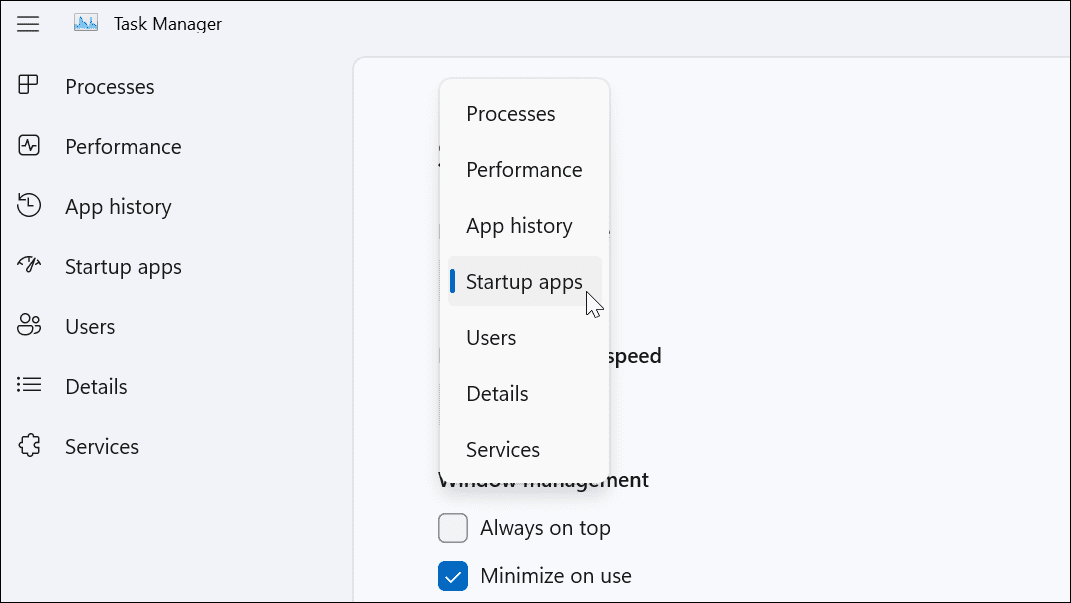
Након што извршите подешавања, следећи пут када покренете Таск Манагер, он ће се отворити на страници коју желите.
Конфигурисање системских апликација за Виндовс 11
Користећи горе наведене кораке, можете променити почетну страницу за Виндовс 11 тако да одговара вашим захтевима. Ако сте велики корисник Таск Манагер-а, лепо је имати могућност да га отворите на страници која садржи информације које су вам најпотребније. То вас штеди од потребе да користите додатне кликове да бисте дошли до праве странице која вам је потребна.
Можете отворите Таск Манагер на Виндовс 11 у неколико различитих плата. Ако још нисте на Виндовс 11, такође можете учините да Виндовс 10 Таск Манагер отвори одређену страницу.
Како пронаћи кључ производа за Виндовс 11
Ако треба да пренесете кључ производа за Виндовс 11 или вам је потребан само да извршите чисту инсталацију оперативног система,...
Како да обришете Гоогле Цхроме кеш, колачиће и историју прегледања
Цхроме одлично чува вашу историју прегледања, кеш меморију и колачиће како би оптимизовао перформансе прегледача на мрежи. Њено је како да...
Усклађивање цена у продавници: Како доћи до онлајн цена док купујете у продавници
Куповина у продавници не значи да морате да плаћате више цене. Захваљујући гаранцијама усклађености цена, можете остварити попусте на мрежи док купујете у...
